Win7局域网共享设置指南
时间:2025-09-07 09:36:40 120浏览 收藏
**Win7局域网共享设置指南:轻松实现文件共享** 想要在Windows 7系统中轻松设置局域网文件共享?本指南将一步步教你如何开启Guest账户,解决访问共享文件夹时需要输入用户名和密码的问题,并详细介绍多个文件夹的共享方法。通过控制面板的网络设置,关闭密码保护共享,简化访问流程。同时,通过右键菜单的“共享”选项,为Guest用户或其他指定账户分配读取或写入权限,安全高效地实现文件共享,提升局域网协作效率。掌握这些技巧,让你的Win7局域网文件共享变得简单快捷,提高工作效率!
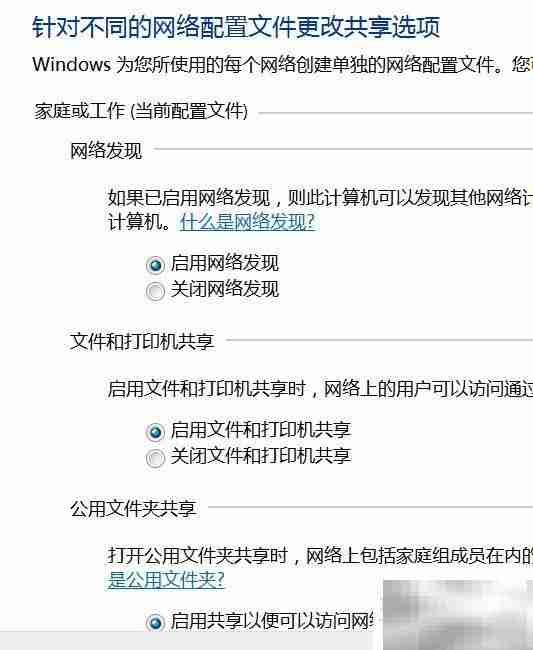
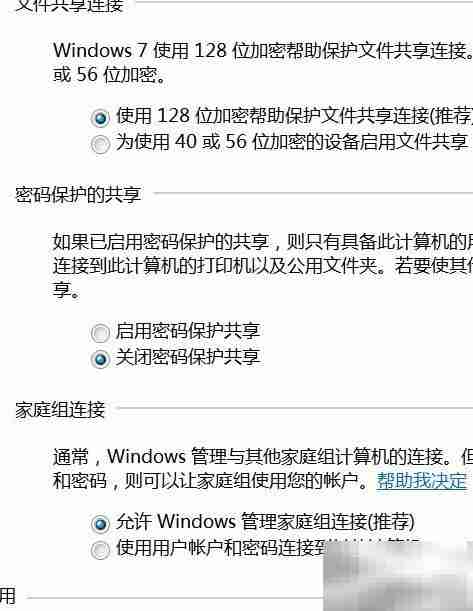
如何在Windows 7系统中设置局域网文件共享?
首先,需要开启系统中的Guest用户账户。进入控制面板,找到“用户账户和家庭安全”选项,点击“用户账户”,然后选择“管理其他账户”。在账户列表中找到Guest账户,点击并启用该账户,以便允许其他设备通过访客身份访问共享资源。
若在访问共享文件夹时遇到需要输入用户名和密码的问题,可按以下步骤解决:

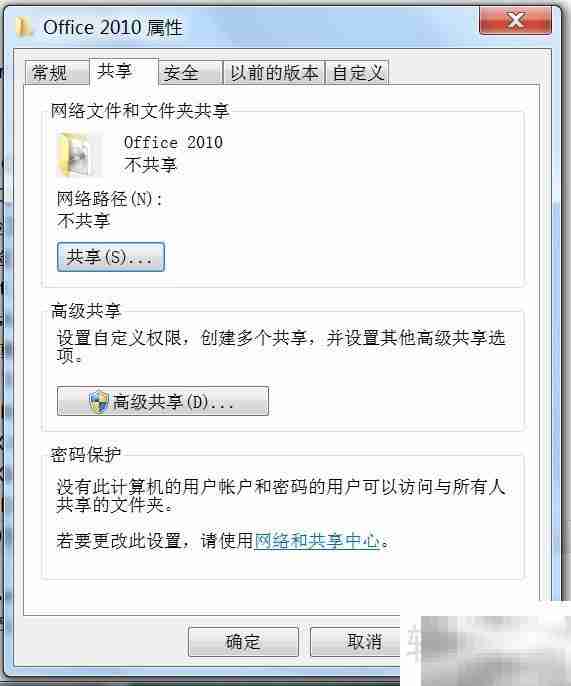
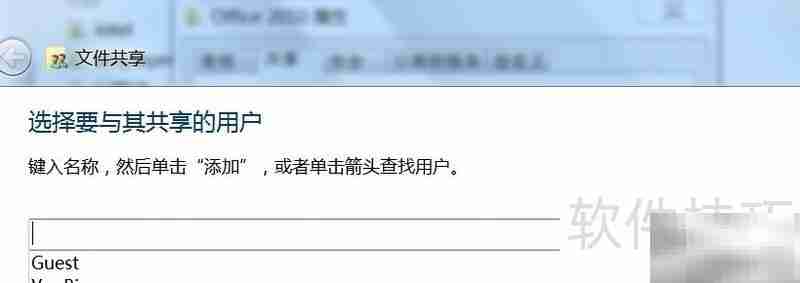
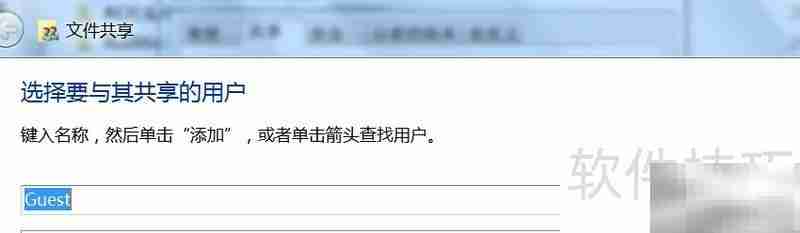
进入控制面板的“网络和Internet”设置界面,点击“家庭组和共享中心”,选择“更改高级共享设置”。在高级共享设置页面中,向下滚动至“密码保护的共享”选项,将其设置为“关闭密码保护的共享”。这样,其他用户在访问共享文件夹时将无需输入登录凭证。
对于多个文件夹的共享操作,可依次打开需要共享的文件夹,然后选择合适的共享方式:
可通过右键点击目标文件夹,选择“共享”选项,再指定共享用户并调整权限设置。在共享用户选择界面中,添加Guest用户或其他指定账户,并为其分配读取或写入权限,最后点击“共享”按钮完成设置。
以上就是《Win7局域网共享设置指南》的详细内容,更多关于的资料请关注golang学习网公众号!
-
501 收藏
-
501 收藏
-
501 收藏
-
501 收藏
-
501 收藏
-
162 收藏
-
463 收藏
-
258 收藏
-
468 收藏
-
198 收藏
-
172 收藏
-
144 收藏
-
417 收藏
-
492 收藏
-
142 收藏
-
441 收藏
-
184 收藏
-

- 前端进阶之JavaScript设计模式
- 设计模式是开发人员在软件开发过程中面临一般问题时的解决方案,代表了最佳的实践。本课程的主打内容包括JS常见设计模式以及具体应用场景,打造一站式知识长龙服务,适合有JS基础的同学学习。
- 立即学习 543次学习
-

- GO语言核心编程课程
- 本课程采用真实案例,全面具体可落地,从理论到实践,一步一步将GO核心编程技术、编程思想、底层实现融会贯通,使学习者贴近时代脉搏,做IT互联网时代的弄潮儿。
- 立即学习 516次学习
-

- 简单聊聊mysql8与网络通信
- 如有问题加微信:Le-studyg;在课程中,我们将首先介绍MySQL8的新特性,包括性能优化、安全增强、新数据类型等,帮助学生快速熟悉MySQL8的最新功能。接着,我们将深入解析MySQL的网络通信机制,包括协议、连接管理、数据传输等,让
- 立即学习 500次学习
-

- JavaScript正则表达式基础与实战
- 在任何一门编程语言中,正则表达式,都是一项重要的知识,它提供了高效的字符串匹配与捕获机制,可以极大的简化程序设计。
- 立即学习 487次学习
-

- 从零制作响应式网站—Grid布局
- 本系列教程将展示从零制作一个假想的网络科技公司官网,分为导航,轮播,关于我们,成功案例,服务流程,团队介绍,数据部分,公司动态,底部信息等内容区块。网站整体采用CSSGrid布局,支持响应式,有流畅过渡和展现动画。
- 立即学习 485次学习
